Como restaurar o Firefox às suas configurações padrão e iniciar o Fresh

Qualquer navegador pode ficar lento e ficar sobrecarregado ao instalar plug-ins, criar histórico e alterar configurações. O Firefox pode “atualizar” o seu perfil para fornecer rapidamente um quadro limpo, mantendo os dados mais importantes. Isso permitiria que você experimentasse o Firefox Quantum com um novo perfil, apressasse o Firefox se ele se tornasse lento ou corrigisse outros problemas do navegador.
RELATED: O que há de novo no Firefox Quantum, o Firefox que você estava esperando
O que isso mantém e o que remove
O recurso "Atualizar" não excluirá tudo. O Firefox manterá seus favoritos e senhas salvas. Você será perguntado se deseja reabrir as abas abertas no momento após a atualização também, para não perder nem as abas abertas.
No entanto, isso excluirá os complementos instalados e apagará todos os itens armazenados localmente. dados. Ele também irá redefinir as configurações do seu navegador para seus valores padrão e limpar o histórico do navegador e outros dados em cache.
Isso garante que quaisquer problemas causados por extensões com problemas ou problemas com as configurações do Firefox sejam corrigidos por este processo, acelerando o processo consertar outros problemas. No entanto, seus dados pessoais importantes serão mantidos, com exceção de quaisquer extensões de navegador e seus dados
Como atualizar o Firefox
Para fazer isso, clique no botão de menu no canto superior direito da janela do Firefox.
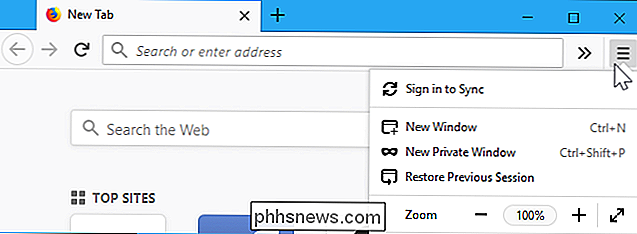
Clique na opção "Ajuda" na parte inferior do menu.
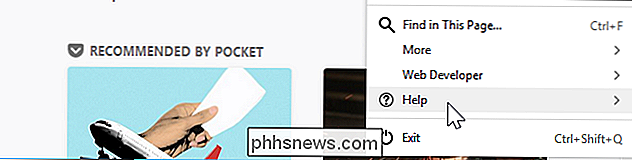
Clique na opção "Informações sobre solução de problemas" no menu Ajuda.
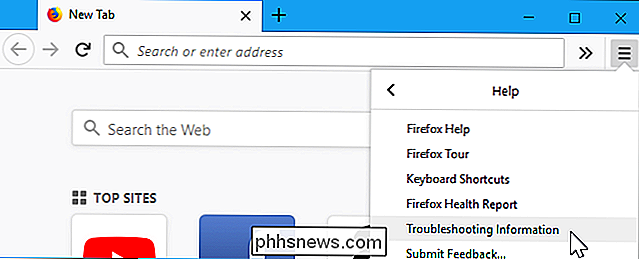
Clique no botão "Atualizar o Firefox" no canto superior direito da página Informações sobre solução de problemas. .
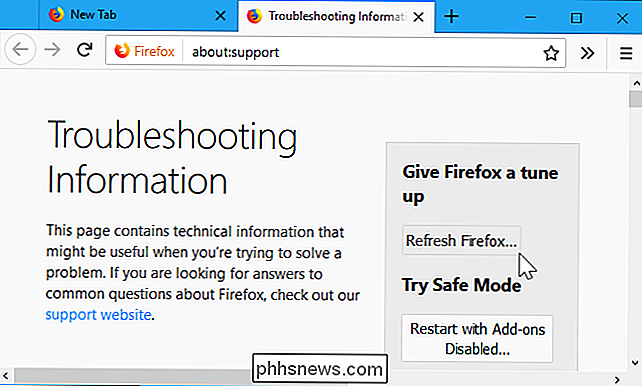
Você será avisado de que isso removerá os complementos do seu navegador, redefinirá suas personalizações e reverterá outros dados do navegador para as configurações padrão. Clique em “Atualizar o Firefox” para confirmar que você deseja fazer essas alterações.
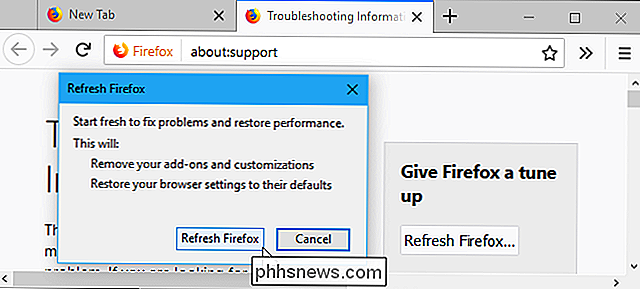
O Firefox será fechado enquanto limpa os dados antigos. Após alguns instantes, ele será reaberto com um navegador novo e perguntará se você deseja restaurar as guias que você abriu antes de fechar.

Como medir distâncias no Google Maps para corrida, ciclismo e caminhada
Como obter direções no Google Maps permite ver facilmente a que distância está o destino. No entanto, se você quiser saber a distância entre o ponto A e o ponto B em uma trilha para caminhada ou corrida, veja como fazer isso no Google Maps. RELACIONADO: Como visualizar e excluir seu histórico do Google Maps no Android e iPhone Essa técnica funciona na interface da Web em um computador, bem como no iPhone e no Android.

Como renomear seus centros de mídia Plex para fácil identificação
Se você estiver executando mais de um cliente Plex Media Center em sua casa, às vezes pode ser difícil identificar qual é qual . Vamos dar uma olhada na configuração não tão óbvia que você precisa ajustar para dar a cada um de seus clientes Plex um nome único. Em muitos casos, o nome de qualquer máquina Plex pode não importar.



